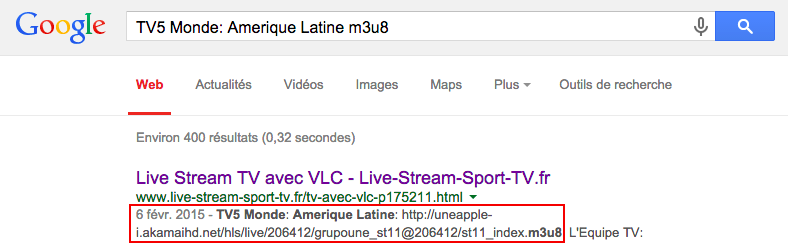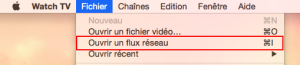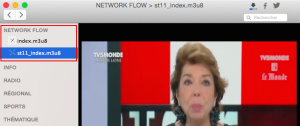Our Blog
« Watch TV » permet d’ajouter vos propres chaines au format m3u8. Pour ce faire vous devez disposer de l’adresse du flux vidéo. Par exemple, pour France 2 l’adresse du flux video est : http://live.francetv.fr/simulcast/France_2/hls_v1/index.m3u8
Supposons que vous souhaitiez ajouter la chaînes « TV5 Monde: Amerique Latine »
1. Comment trouver le flux correspondant à une chaine
C’est simple, il faut faire une recherche internet (Google, Bing, …) du type : NOM_DE_LA_CHAINE m3u8
On récupère ensuite l’adresse du flux : http://uneapple-i.akamaihd.net/hls/live/206412/grupoune_st11@206412/st11_index.m3u8
Comme on trouve tout et n’importe quoi sur internet, il faut tester cette adresse avant de créer la chaîne « Watch TV ».
2. Tester le flux m3u8
Copier dans le presse papier l’adresse du flux video m3u8 récupéré ci-dessus. Ouvrir l’application « Watch TV » puis Menu Fichier > Ouvrir un flux réseau ou raccourci « cmd i »
On obtient :
La chaine ajoutée apparait dans le groupe « Network Flow ». Si vous visualisez la chaine c’est que le flux est bon. On peut donc passer à l’étape suivante pour ajouter de manière plus pérenne la chaine.
3. Ajouter une chaines avec logo, description, guide TV, catégorie, …
Pour ce faire il suffit de cliquer sur le petit + en bas à gauche de la fenêtre de l’application et de compléter les champs du formulaire :